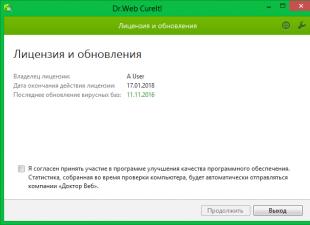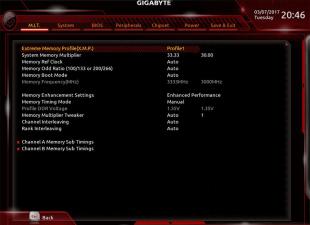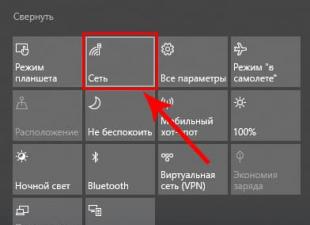ფლეშ დრაივის აღდგენა ხშირად ეხმარება მის აღდგენას ფუნქციონირება, გატეხილი მეხსიერების ადგილები. აღდგენის ერთადერთი მინუსი არის ფლეშ დისკის სრული ფორმატირება, რაც იწვევს მისი მეხსიერების გაწმენდას ყველა მონაცემისგან.
USB დისკები Silicon Power შეიძლება აღდგეს რამდენიმე სპეციალური პროგრამებიკომპანიის მიერ გაცემული. გარდა ამისა, შეგიძლიათ გამოიყენოთ მესამე მხარის აღდგენის პროგრამები.
Recover Tool დაგეხმარებათ გამოასწოროთ ფლეშ დრაივების ცუდი მეხსიერების სექტორები Innostor IS903, IS902 და IS902E, IS916EN და IS9162 კონტროლერებით.
ფლეშ დრაივის მუშაობის აღსადგენად, თქვენ უნდა ჩამოტვირთოთ პროგრამა და გაუშვათ ინიციალიზაციის ფაილი.
შემდეგი, თქვენ უნდა დააკავშიროთ USB ფლეშ დრაივი კომპიუტერთან და პროგრამა ავტომატურად ამოიცნობს მას. თუ პროგრამული უზრუნველყოფავერ პოულობს მოწყობილობას, მაშინ ის ვერ უკავშირდება კონტროლერს და მომხმარებელმა უნდა გამოიყენოს სხვა პროგრამა.
წარმატებული აღმოჩენის შემთხვევაში გამოჩნდება ღილაკი „დაწყება“. თქვენ უნდა დააჭიროთ მასზე და დაელოდოთ შეტყობინებას ფლეშ დრაივის წარმატებული აღდგენის შესახებ.

Silicon Power-ის აღდგენის პაკეტიდან მეორე პროგრამა მოიცავს არა მხოლოდ ფლეშ დრაივის მუშაობის აღდგენის შესაძლებლობას, არამედ სხვა მნიშვნელოვან ფუნქციებსაც.
ჯერ უნდა გადახვიდეთ ოფიციალურ ვებსაიტზე და ჩამოტვირთოთ პროგრამა.


პროგრამის ჩამოტვირთვის შემდეგ, თქვენ უნდა გაუშვათ ინსტალერი და დაელოდოთ ინსტალაციის წარმატებით დასრულებას. შემდეგი, თქვენ უნდა დააკავშიროთ USB ფლეშ დრაივი კომპიუტერთან და დარწმუნდით, რომ პროგრამა ცნობს მას.
შემდეგი, გაუშვით დიაგნოსტიკა შეცდომების აღმოსაჩენად. როგორც კი პროგრამა დაასრულებს ანალიზს, ტესტის შედეგები გამოჩნდება. შეცდომების აღმოჩენის შემთხვევაში, შემოთავაზებული იქნება ფლეშ დრაივის მეხსიერების აღდგენა და მისი შემდგომი ფორმატირება, მაგრამ თუ მედია არ მუშაობს სწორად, მაგრამ პროგრამა არ იძლევა შეცდომებს, პრობლემა, სავარაუდოდ, ვირუსია.
ფლეშ დრაივის ვირუსებისგან გასაწმენდად, თქვენ უნდა დაასკანიროთ იგი ანტივირუსით და შეასრულოთ გაწმენდის საჭირო ვარიანტი.

ფლეშ დრაივის ფორმატირება ხორციელდება მენიუში "SECURE ERASE", სადაც მომხმარებელს შესთავაზებენ ორ მეთოდს - სწრაფი ფორმატირება და სრული.

24.03.2017
თითქმის ყველა ადამიანს აქვს თან USB დისკი, რომელიც ინახავს სხვადასხვა დოკუმენტებს, ფოტოებსა თუ აუდიო ჩანაწერებს. ზოგჯერ ხდება, რომ ფლეშ დრაივი არ არის ნაჩვენები Windows-ში ან არ გაძლევთ საშუალებას დაწეროთ ახალი ინფორმაცია. ასეთი შეცდომები ხშირად გვხვდება მეხსიერების ორი ჩიპის მქონე დისკებზე. ცნობილ კომპანია Silicon Power-ში 16, 32, 64 GB ფლეშ დრაივები ზოგჯერ წყვეტს კომპიუტერზე წაკითხვას ან ჩნდება წარწერა. "დისკი დაცულია ჩაწერით". ასეთი პრობლემები ადვილად აღმოიფხვრება სპეციალური პროგრამებით.
შეცდომის მიზეზები და სიმპტომები
საერთო ჯამში, არსებობს 5 მიზეზი, რის გამოც შეიძლება დაირღვეს მოწყობილობის მუშაობა:
- ლოგიკური შეცდომები;
- ნაწილების ფიზიკური დაზიანება;
- ელექტრული გადატვირთვა და გადამზიდის გადახურება;
- მეხსიერების კონტროლერის firmware დაზიანება;
- NAND მეხსიერების გაუარესება ან უკმარისობა.
ლოგიკური შეცდომები გამოჩნდება, როდესაც:
- არასწორი ფორმატირება;
- მოწყობილობის უეცარი ამოღება ინფორმაციის გაცვლის დროს;
- არასწორი ფაილური სისტემის გამოყენებით.
ფიზიკური დაზიანებით, გადახურებით ან დენის მოულოდნელი მატებით, დაფაზე ქინძისთავები ყველაზე ხშირად ზიანდება. მათი აღდგენა შესაძლებელია შედუღებით. მაგრამ თუ მიკროკონტროლერი დაზიანებულია, მაშინ მისი შეკეთება აღარ შეიძლება.
თუ კონტროლერის ლოგიკური პროგრამა ირღვევა, ფლეშ დისკზე შეინიშნება შემდეგი პრობლემები:
- არ არის გამოვლენილი კომპიუტერზე (არის კავშირის ხმა, მაგრამ დისკი არ არის ნაჩვენები);
- ახალი მონაცემების ჩაწერის აკრძალვა;
- არ არის დისკზე წვდომა;
- დისკის ზომა არასწორია.
მოწყობილობის სამუშაო ტევადობაზე აღსადგენად, საჭიროა მიკროკონტროლერის ხელახლა ჩატვირთვა. მაგრამ ამ ოპერაციის შესრულების შემდეგ, დისკიდან ყველა მონაცემი შეუქცევად დაიკარგება.
მეთოდი 1: SP Toolbox
საკუთრების პროგრამები ყველაზე ეფექტურია Silicon Power დისკების აღდგენისთვის. SP Toolbox აერთიანებს სხვადასხვა კომპონენტს ფლეშ დრაივის დიაგნოსტიკისთვის.


დიაგნოსტიკის შემდეგ, შეგიძლიათ დაიწყოთ მედიის აღდგენა.
მეთოდი 2: D-soft Flash Doctor
ჩვეულებრივ ინახება ფლეშ დრაივებზე. მნიშვნელოვანი ინფორმაციარომლის წაშლა არ გსურთ. იმისათვის, რომ არ დაკარგოთ, შეგიძლიათ შექმნათ დისკის სურათი. D-soft Flash Doctor საშუალებას გაძლევთ სკანიროთ დისკები, შექმნათ და ჩაწეროთ დისკის სურათები. პროგრამა ასევე საშუალებას გაძლევთ აღადგინოთ ფლეშ დრაივი, ამისათვის შესრულებულია სრული ფორმატი.


აღდგენისთვის მიჰყევით ინსტრუქციას:
- აირჩიეთ დაზიანებული დისკი.
- დააწკაპუნეთ "მედიის აღდგენა".

მეთოდი 3: SP G50 FW განახლების პროგრამა
პროგრამული უზრუნველყოფის განახლებისთვის შეიქმნა Silicon Power სპეციალური უტილიტა SP G50 FW განახლების პროგრამა მისი ჩამოტვირთვა შესაძლებელია ოფიციალური ვებსაიტიდან. იპოვეთ განყოფილება გვერდზე "USB დისკები"და დააჭირეთ ჩამოტვირთვა.
![]()
პროგრამული უზრუნველყოფა ჩამოტვირთულია არქივში, რომელიც შეიცავს .EXE ფაილს და გამოყენების ინგლისურ ინსტრუქციას. აპლიკაციის გაშვების შემდეგ გამოჩნდება ფანჯარა მარტივი ინტერფეისით.

მთავარ ფანჯარაში ნათქვამია, რომ ღილაკზე დაჭერამდე "განახლება"თქვენ უნდა გააკეთოთ მონაცემთა სარეზერვო ასლი, რადგან ყველა ფაილი გაქრება ციმციმის შემდეგ. ინფორმაციის აღდგენა შეუძლებელი იქნება.
- გაუშვით პროგრამა.
- ჩადეთ Silicon Power ფლეშ დრაივი.
- ფანჯარაში მოწყობილობაგამოჩნდება მოწყობილობის ასო.
- თუ ფანჯარა გამოჩნდება "Მკვლევარი" Windows, მაშინ აუცილებლად დახურეთ იგი.
- დააწკაპუნეთ "განახლება".

დაელოდეთ პროცესის დასრულებას. როგორც წესი, ამას დაახლოებით 1 წუთი სჭირდება. პროგრამული უზრუნველყოფის განახლების შემდეგ, შეგიძლიათ გააგრძელოთ მოწყობილობის გამოყენება მისი დანიშნულებისამებრ. თუ ადრე გაქვთ სარეზერვო ასლი, მაშინ აღადგინეთ მონაცემები.
მეთოდი 4: ფორმატირება და შეცდომების შემოწმება
თუ დისკზე ადრე იყო დაწერილი მესამე მხარის ოპერაციული სისტემები, როგორიცაა Ubuntu, Kali Linuxდა ა.შ., შემდეგ საკმაოდ ხშირად ამის შემდეგ არის პრობლემა ფლეშ დრაივის ამოცნობისას. ეს შეცდომა დაკავშირებულია Windows-სა და Linux-ში მონაცემთა ფორმატირების თავისებურებებთან.
თუ დისკი გამოვლინდა სისტემაში, მაგრამ შეცდომები, როგორიცაა "Შეღწევა უარყოფილია", "USB მოწყობილობა არ არის აღიარებული"და ა.შ., შემდეგ შეამოწმეთ ფლეშ დრაივი შეცდომებისთვის. Ამისთვის:


თუ შეცდომები არ გამოსწორდა, მაშინ დისკის ფორმატირება FAT32 ან NTFS.


ჯერ სცადეთ დისკის დაფორმატება FAT32-ზე, თუ ეს არ დაგვეხმარება, გამოიყენეთ NTFS.
მეთოდი 5: Diskmgmt.msc
ზოგჯერ არასწორი წაკითხვა შეიძლება მოხდეს სხვადასხვა დისკზე ერთი და იგივე ასოების მინიჭების გამო. ამ შეცდომის გამოსასწორებლად:

ზემოთ მოყვანილი ნაბიჯები საშუალებას გაძლევთ აღადგინოთ Silicon Power ფლეშ დრაივი. მომავალში მედიაში შეცდომების თავიდან ასაცილებლად, შეეცადეთ არ შეწყვიტოთ მუშაობა USB მოწყობილობებიინფორმაციის ჩაწერის ან წაშლისას. მედიის აღსადგენად, Silicon Power-ის საკუთრების პროგრამების გარდა, შეგიძლიათ გამოიყენოთ მესამე მხარის პროგრამული უზრუნველყოფა, მაგრამ ეს იშვიათად გამოდის უკეთესი კომუნალური საშუალებებიმწარმოებლებისგან.
ამ სტატიაში გაეცნობით პროგრამებს, რომლებსაც შეუძლიათ მონაცემების აღდგენა ფლეშ დრაივზე, ასევე დააკონფიგურიროთ პარამეტრები ისე, რომ მომავალში არ შეგექმნათ პრობლემები ფლეშ დრაივებთან.
შესაძლებელია ფლეშ დისკის სხვადასხვა შეცდომის გამოსწორება დრაივერების დაყენებით, ფლეშ დრაივის სხვადასხვა პორტთან დაკავშირებით და ა.შ. მაგრამ თუ ეს არ დაგვეხმარება, მაშინ საჭიროა უფრო ეფექტური მეთოდების გამოყენება და მესამე მხარის პროგრამების გამოყენება.
დაუყოვნებლივ უნდა ვთქვა, რომ ფლეშ დრაივების აღდგენისთვის ასეთი პროგრამების გამოყენება ყოველთვის არ წყვეტს, მაგრამ ამძაფრებს პრობლემას. ამიტომ არჩევანი თქვენზეა. ეს რისკი მხოლოდ თქვენია და თქვენი.
ფლეშ დრაივის შეკეთების სტატიაში ვისაუბრებთ ფლეშ დრაივის ისეთ პოპულარულ მწარმოებლებზე, როგორიცაა Kingston, Adata, Silicon Power და Transcend.
უფასო პროგრამები ფლეშ დრაივის აღდგენისა და შეკეთებისთვის
კომუნალურიJetFlash ონლაინ აღდგენა ამისთვისფლეშ დრაივებიგასცდეს
ამ პროგრამას ადრე ეწოდებოდა JetFlash Recovery Tool, ახლა JetFlash Online Recovery. ეს არის ოფიციალური ინსტრუმენტი.
ამ პროგრამასთან მუშაობა საკმაოდ მარტივია: ჩვენ ვუერთებთ USB ფლეშ დრაივს, გავუშვით პროგრამა და შემდეგ ვაგრძელებთ როგორც გვეუბნება ფლეშ დრაივის აღდგენის ოსტატი.
აქ ორი ვარიანტია:
- შეგიძლიათ დააფიქსიროთ ფლეშ დრაივი და შეინახოთ მასზე ყველა მონაცემი.
- შეგიძლიათ დააფიქსიროთ ფლეშ დრაივი და წაშალოთ მასზე არსებული ყველა მონაცემი.
აი, რა გაუმართლა, თუ პირველმა ვარიანტმა არ დაგვეხმარა, მაშინ გადავდივართ მეორეზე.
ჩამოტვირთეთ პროგრამა უფასოდ JetFlash ონლაინ აღდგენა
(ჩამოტვირთვები: 25494)
კომუნალური USB ფლეშ Drive Recovery forფლეშ დრაივებისილიკონის სიმძლავრე
პროგრამა თავისუფლად არის ხელმისაწვდომი მწარმოებლის ოფიციალურ ვებსაიტზე. თქვენ ასევე შეგიძლიათ ჩამოტვირთოთ ის ჩვენი საიტიდან.
სილიკონის სიმძლავრე
(ჩამოტვირთვები: 21273)
Flash Drive Kingston და მისი შეკეთება
თუ თქვენ გაქვთ Kingston ფლეშ დრაივი (მომხმარებელში საკმაოდ გავრცელებული), მაშინ შეგიძლიათ გამოიყენოთ პროგრამა Kingston-ის მწარმოებლის ოფიციალური ვებსაიტიდან.
უფასო ჩამოტვირთვა პროგრამა ფლეშ დრაივისთვის კინგსტონი
(ჩამოტვირთვები: 13663)
ახლა მოდით გავიაროთ კომუნალური და პროგრამები, რომლებიც არ არის კონკრეტული მწარმოებლის პროდუქტი.
პროგრამა D-Soft Flash Doctor-დან მონაცემების აღდგენისთვის

პროგრამა უფასოა. მიმოხილვები ამის შესახებ ძალიან მაამებელია, ასე რომ, ის დაგეხმარებათ აღადგინოთ მონაცემები ფლეშ დრაივიდან.
როგორ განვსაზღვროთ რომელი პროგრამაა შესაფერისი ჩემი ფლეშ დრაივისთვის?
ხდება ისე, რომ ადამიანმა არ იცის როგორი ფლეშ დრაივი აქვს. ამიტომ, ჩვენ გირჩევთ გამოიყენოთ პროგრამა, რომელიც განსაზღვრავს მეხსიერების კონტროლერს, რომელსაც იყენებთ - Chip Genius. იქ მითითებული იქნება VID და PID პარამეტრები, ისინი გამოგადგებათ.

შედეგად, თქვენ მოგეცემათ ძიების შედეგები.
ჩიპ მოდელის სვეტში ნახავთ, რომელ სხვა ფლეშ დრაივებზე, გარდა თქვენისა, იყენებს იგივე კონტროლერს. Utils სვეტი გთავაზობთ კომუნალურ პროგრამებს ფლეშ დრაივის აღდგენისთვის. შემდეგ მოძებნეთ შემოთავაზებული პროგრამა და გამოიყენეთ იგი.
არსებობს რამდენიმე გამოსავალი მონაცემთა სარეზერვო ასლისთვის:
- ჩაშენებული ოპერაციული სისტემის აპლიკაციები. Microsoft Windowsგზებს იძლევა სარეზერვო ასლიმონაცემები, რომელიც მოიცავს ფაილებისა და მონაცემების შენახვას გარე ან ჩაშენებულ საცავის მედიაზე. სულ თანამედროვე ვინდოუსის ვერსიებიუკვე მოიცავს შექმნის უნარს სარეზერვოსაჭირო ფაილები ან ყველა მყარი დისკი, თუ საჭიროა. Windows-ის მიერ მოწოდებული ფუნქციები სრული და დამოუკიდებელია და შექმნილია იმისთვის, რომ არ დაგჭირდეთ მესამე მხარის სერვისების ან პროგრამების გამოყენება.
- მონაცემების ხელით კოპირება. თქვენ ყოველთვის შეგიძლიათ გამოიყენოთ ძველი დადასტურებული გზა მონაცემთა სარეზერვო ასლის შესაქმნელად - მონაცემების ხელით კოპირება გარე მეხსიერების საშუალებებზე. ეს გრძელია, მაგრამ თუ თქვენ მუშაობთ მცირე რაოდენობის მონაცემებთან, ეს გამოსავალი შეიძლება თქვენთვის საკმაოდ მისაღები იყოს.
- ონლაინ სერვისები. ცოტა ხნის წინ, მონაცემთა სარეზერვო ასლის შექმნის ყველაზე თანამედროვე გზა სულ უფრო პოპულარული გახდა - ეს მრავალრიცხოვანია ონლაინ სერვისები. კომპანიები, რომლებიც უზრუნველყოფენ თქვენი ფაილების ონლაინ სარეზერვო ასლს. კომპიუტერზე დაინსტალირებული მცირე ფონური აპლიკაცია ქმნის საჭირო მონაცემების ასლებს და ინახავს მათ დისტანციურ სერვერზე. თუმცა, ასეთი კომპანიების მიერ მოწოდებული ტომები თქვენი ფაილების შესანახად უფასო ვერსიაარ დაუშვათ ისინი გამოიყენონ როგორც კომპლექსური გადაწყვეტა. ხშირად მონაცემთა სარეზერვო ასლისთვის შემოთავაზებული სივრცე არ აღემატება 10 გბ-ს, ამიტომ არ არის საჭირო მთელი მყარი დისკის სარეზერვო ასლის შექმნაზე საუბარი. ასეთი სერვისები უფრო მიზნად ისახავს ფაილების ცალკეული რაოდენობის სარეზერვო ასლის შექმნას.
- შექმენით დისკის სურათი. ეს არის ყველაზე სრული გადაწყვეტამონაცემთა სარეზერვო ასლის შესაქმნელად, რომელსაც იყენებენ მოწინავე მომხმარებლები. ეს მეთოდიმოიცავს მესამე მხარის პროგრამის გამოყენებას მთელი დისკის გამოსახულების შესაქმნელად, რომელიც საჭიროების შემთხვევაში შეიძლება განთავსდეს სხვა შესანახ საშუალებებზე. ამ გადაწყვეტით, მოკლე დროში შეძლებთ წვდომას ყველა მონაცემზე, რომელიც იყო დისკზე მისი სარეზერვო ასლის დროს: დოკუმენტები, პროგრამები და მედია ფაილები.
Silicon Power ფლეშ დრაივის მოდელები 64 გბ, 32 გბ, 16 გბ, 8 გბ, 4 გბ, 2 გბ:
- Ძვირფასი ქვა;
- შეხება;
- ბლეიზი;
- მობილური;
- xdrive;
- უსაფრთხო;
- მარველი;
- ფირმა;
- ულტიმა;
- უნიკალური;
- ჰელიოსი;
- ლუქსმინი;
მომხმარებლების მოხერხებულობისთვის, USB დისკების მწარმოებლები განათავსებენ პროგრამულ უზრუნველყოფას ოფიციალურ ვებსაიტებზე. ამიტომ, Silicon Power გირჩევთ გამოიყენოთ UFD Recover Tool ფლეშ დრაივის აღდგენისთვის.
ამისათვის თქვენ უნდა გადახვიდეთ ოფიციალურ ვებსაიტზე, დარეგისტრირდეთ, ჩამოტვირთოთ პროგრამა პირდაპირ რეგისტრაციის ფანჯარაში. გარდა ამისა, იმავე საიტს აქვს Piriform-ის ოფიციალური პარტნიორის პროგრამული უზრუნველყოფა სახელწოდებით Recuva File Recovery. ის აღადგენს დისკიდან წაშლილ ფაილებს.
როდესაც USB მეხსიერების ზოგიერთი მოწყობილობა ჩასმულია სლოტში, კომპიუტერი სწორად ვერ ამოიცნობს მეხსიერების ზომას. არის შემთხვევები, როდესაც კორპუსზე იყო 32 GB მარკირება და, ჩიპის დაშლისას, აღმოჩნდა 1 GB.
აღდგენის მახასიათებლები
ყველაზე გავრცელებული შემთხვევა, როდესაც Silicon Power ფლეშ დრაივის აღდგენის პროგრამა მოთხოვნადია, არის წარწერა ფანჯარაში: "შეცდომა, ჩაწერის დაცვა" / "დისკი დაცულია ჩაწერისგან". გამოყენებული კონტროლერის განსაზღვრის პროგრამა დაგეხმარებათ აირჩიოთ ოპტიმალური პროგრამა, რომელიც აღადგენს Silicon Power 16 გბ ფლეშ დრაივს. ამავდროულად, ძალიან მნიშვნელოვანია იცოდეთ მიკროსქემის ტიპი, რადგან მასზეა დამოკიდებული პროგრამული უზრუნველყოფის გამოცემა.
ChipGenium პროგრამა სხვებზე უკეთ უმკლავდება მოთამაშის, ფლეშ დრაივის ამოცნობას. ის წარმატებით იკითხავს მოდელების უმეტესობას და, იშვიათი გამონაკლისების შემთხვევაში, იღებს მონაცემებს VId \ PID მონაცემთა ბაზიდან, აჩვენებს მათ შესახებ ინფორმაციას დიდი ალბათობით.
ChipGenium-ის ძველი ვერსიები (3.0, 3.1) გამოუსადეგარია ჩვენ მიერ არჩეული ამოცანისთვის, რადგან მათ არ შეუძლიათ მოწყობილობების გამოკითხვა. შეკრებები ოპერაციული სისტემა ChipXP, Zver, Windows PE გამოცემები ასევე არ მოგცემთ უფლებას აჩვენოთ სწორი ინფორმაცია. ASMedia კონტროლერები 3.0 არ არის შექმნილი ამ პროგრამისთვის.
პროგრამული უზრუნველყოფის შიდა მწარმოებელი არ ჩამორჩება დასავლელ კონკურენტებს. ANTSpec Software ავრცელებს Flash Drive Information Extractor პროგრამულ უზრუნველყოფას. უტილიტის უპირატესობა არის AS Media-ს USB 3.0 პორტებთან თავსებადობა. გაშიფრული ინფორმაცია გამოქვეყნებულია მხოლოდ პროგრამის 7.0-ზე ძველ ვერსიებში. მე გირჩევთ ამ პროგრამულ უზრუნველყოფას SMI, Phison, Innostor, Alcor კონტროლერებისთვის.

ბოლო პროგრამა, რომელიც გჭირდებათ რომ აირჩიოთ სწორი პროგრამა Silicon Power 8 გბ ფლეშ დრაივის აღსადგენად, არის ChipEasy. პროგრამა კითხულობს უახლესი თაობის 3.0 კონექტორებს შეცდომებით, ამიტომ უმჯობესია გამოიყენოთ ტრადიციული 2.0 პორტი. მუშაობის პრინციპი განსხვავდება წინა ორისგან, თუმცა რეიტინგში პროგრამა დამაჯერებლად იკავებს მესამე ადგილს.

Drive Firmware
რთულ შემთხვევებში, როდესაც ზემოთ განხილულ პროგრამებს არ შეუძლიათ აღადგინონ Silicon Power 4 გბ ფლეშ დრაივი, გირჩევთ, მოწყობილობა გამორთოთ ერთ-ერთი კომუნალური და პროგრამით. ამისათვის თქვენ უნდა გაარკვიოთ VID & PID, მიჰყევით ინსტრუქციას:
- ფლეშ დრაივი ამოღებულია სოკეტიდან
- კომუნალური პროგრამის დაწყების შემდეგ, დადასტურებულია დრაივერების დაყენება, რომლებიც, ციმციმის შემდეგ, პროგრამის დახურვის შემდეგ, ავტომატურად უნდა წაიშალოს
- ამისათვის მენიუ უნდა იყოს მანიპულირებული: Driver> Uninstall drivers
- ფლეშ დრაივი ჩასმულია კომპიუტერში, OS გთავაზობთ დრაივერის დაყენებას მასზე
- დააჭირეთ ღილაკს "ავტომატური", ინსტალაციის შემდეგ დააჭირეთ Enum
- ახლა კომპიუტერი ამოიცნობს მოწყობილობას, შეგიძლიათ დააწკაპუნოთ Start-ზე, რომ ფლეში იყოს
- OK სტატუსი ნიშნავს firmware-ს შეცდომების გარეშე, წინააღმდეგ შემთხვევაში, შეგიძლიათ პრობლემის გაშიფვრა შეცდომის კოდით (მენიუ დახმარება> შეცდომის კოდების სია)
ბოლო ეტაპზე შესაძლებელია პრობლემა - კომპიუტერი ვერ ამოიცნობს მოწყობილობას. ამ შემთხვევაში გადადით: C:\Program Files\Program nameDriver\InfUpdate.exe, ორჯერ დააწკაპუნეთ მასში, შეიყვანეთ მასში ფლეშ დრაივის VOD&PID. მომხმარებლებს, რომლებმაც არ იციან ეს ვარიანტი, შეუძლიათ გამოიყენონ ChipGenium. პროგრამული უზრუნველყოფის შემდეგ, პროგრამა უნდა წაშალოთ, წინააღმდეგ შემთხვევაში, დრაივერები არ წაიშლება, OS უბრალოდ ვერ დაინახავს ფლეშ დრაივს. ბოლო ეტაპზე, Silicon Power b32 Gb ფლეშ დრაივის აღდგენის მიზნით, დისკი დაფორმატებულია Windows ინსტრუმენტების გამოყენებით.
ამრიგად, ჯერ უნდა მიიღოთ ზუსტი ინფორმაცია კონტროლერის, მიკროსქემის ტიპის შესახებ. შემდეგ სცადეთ მედიის რეანიმაცია კომუნალური პროგრამის საშუალებით ოფიციალური საიტიდან და, წარუმატებლობის შემთხვევაში, გამოიყენეთ firmware ვარიანტი შემდგომი ფორმატირებით თქვენი OS-ის გამოყენებით.
 uptostart.ru სიახლეები. თამაშები. ინსტრუქციები. ინტერნეტი. ოფისი.
uptostart.ru სიახლეები. თამაშები. ინსტრუქციები. ინტერნეტი. ოფისი.